Lernziele:
- Erfahren Sie, wie das laute Aussprechen von Beobachtungen die Effizienz und das Engagement der Patienten verbessert.
- Verwenden Sie den Kontext-Tab, um Details außerhalb der Beratung einzubeziehen und diese Änderungen in Ihren Dokumenten zu synchronisieren.
- Verwenden Sie die Ersetzen-Funktion, um die Ausgabe eines Wortes oder Satzes vorübergehend oder dauerhaft zu ändern.
- Erfahren Sie, wie Sie mehrere Dokumente in einer Sitzung mit der Registerkarte "Erstellen" erstellen können.
1. Laut sprechen, um Effizienz und Patientenengagement zu verbessern
- Laut um Zustimmung bitten
- Verbalisieren von Beobachtungen: Sprechen Sie Ihre Beobachtungen während der Konsultation laut aus, damit Heidi sie in Echtzeit transkribieren kann.
- Heidi erfasst diese gesprochenen Notizen und spart Zeit bei der Nachbearbeitung der Dokumentation.
- Flexibilität zum Pausieren: Wenn gewünscht, stoppen Sie die Transkription, wählen Sie Ihre Heidi-Vorlage aus und erstellen Sie die erste Notiz. Nachdem der Patient gegangen ist, klicken Sie auf Fortsetzen, sprechen Sie alle zusätzlichen Befunde laut aus, und Heidi wird die Notiz mit Ihren zusätzlichen Beobachtungen aktualisieren.
- Wenn Sie möchten, können Sie zusätzliche Beobachtungen und Erkenntnisse stattdessen in den 'Kontext'-Abschnitt eingeben, nachdem der Patient gegangen ist.
- Verbesserte Patientenergebnisse: Lautes Sprechen fördert die Patientenbeteiligung und die allgemeine Zufriedenheit
2. Erstellung mehrerer Dokumente
Wenn Sie zusätzliche Dokumente über Ihre Hauptnotiz hinaus erstellen müssen, verwenden Sie die "Erstellen"-Schaltfläche und wählen Sie Ihre gewünschte Vorlage aus.
Z.B. können Sie ein Überweisungsschreiben oder eine Nachbehandlungsnotiz erstellen.
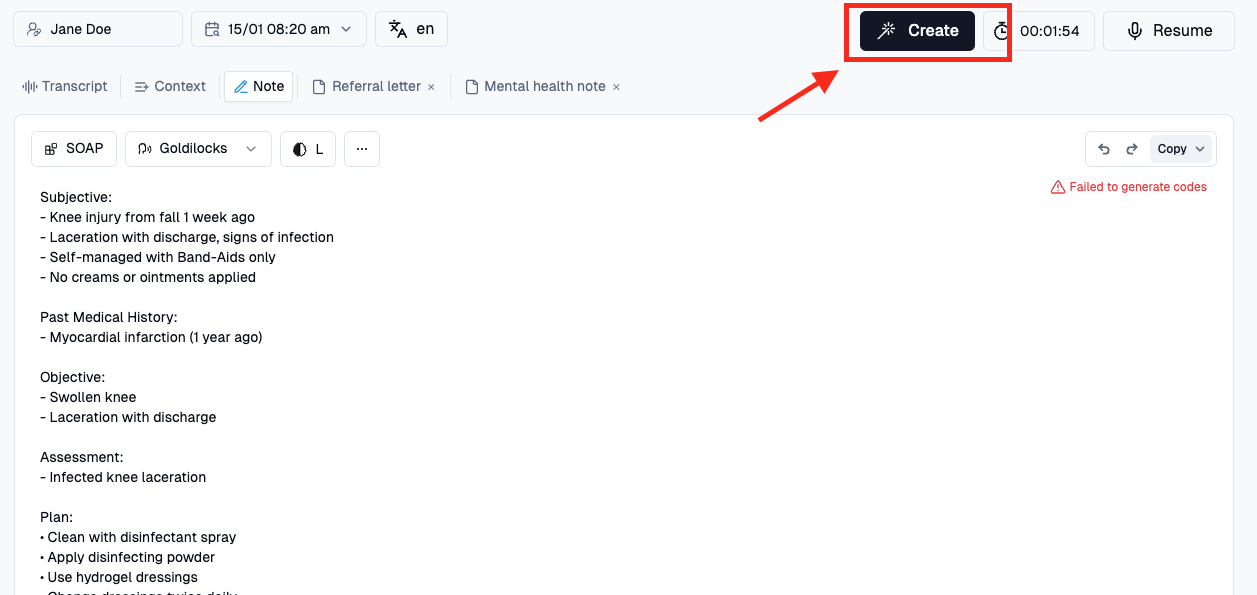
3. Was ist der Kontext-Tab?
Neben Ihrem Notiz-Tab befindet sich der Kontext. Diese Funktion ermöglicht es Ihnen, relevante Informationen vor, während oder nach Ihrer Sitzung einzufügen. Sie hat mehrere Anwendungsfälle, wie zum Beispiel:
- Hinzufügen von Informationen aus einer anderen Beratung.
- Aufzeichnung von Details, die Sie während der Beratung nicht mündlich sagen möchten, aber dennoch in Ihren Notizen benötigen.
- Erstellen einer Notiz aus hochgeladenen Dateien
Wie integrieren Sie Kontext in Ihre Notizen?
Informationen im Kontext-Tab werden nicht automatisch mit Ihren Notizen synchronisiert. Stattdessen können Sie wählen, sie zu synchronisieren, indem Sie in die spezifische Notiz gehen und oben rechts auf die Schaltfläche "Änderungen synchronisieren" drücken.
💡 Tipp: Um den Kontext in Ihren Notizen beim Synchronisieren richtig zu erfassen, fügen Sie klare Anweisungen in Ihre Vorlage ein, z. B.
„(Alle Informationen aus dem Kontext-Tab einbeziehen.)“
Wir werden im nächsten Modul mehr über Vorlageninhalte sprechen.
Wie erstellt man eine Notiz aus hochgeladenen Dateien?
- Am unteren Rand der Registerkarte Kontext laden Sie Ihr Dokument hoch (PDF, DOCX)
- Klicken Sie auf "Notiz aus Kontext erstellen"
- Wählen Sie Ihre bevorzugte Vorlage aus, Ihre Notiz wird automatisch mit den relevanten Informationen aus Ihrer Datei gefüllt.
Hinweis: Sie können diese Funktion nur vor Beginn einer Sitzung verwenden. Sobald die Sitzung transkribiert wurde, steht diese Option nicht mehr zur Verfügung. Sie können jedoch weiterhin das Kontext-Feld manuell bearbeiten und Änderungen synchronisieren.
3. Was ist die Ersetzungsfunktion?
Um die Ausgabe eines Wortes in Heidi dauerhaft oder vorübergehend zu ändern, verwenden Sie die Ersetzungsfunktion, die Sie über
- Einstellungen > Speicher > Ersetzen
- Markieren Sie direkt das Wort in Ihrer Notiz und wählen Sie Ersetzen und Suchen
Die zweite Option ermöglicht es Ihnen, diese Funktion anzupassen und die Kadenz dieser Änderung zu adjustieren:- Exakte Groß- und Kleinschreibung beachten > Groß- und Kleinschreibung beachten und Änderung genau so anwenden, wie das Wort geschrieben ist
- Ersetze Wörter innerhalb von Wörtern> Ändere innerhalb von Wörtern
- Rhythmus der Änderung:
- Nur dieser Tab
- Alle Tabs
- Überall, für immer > gilt für alle Sitzungen
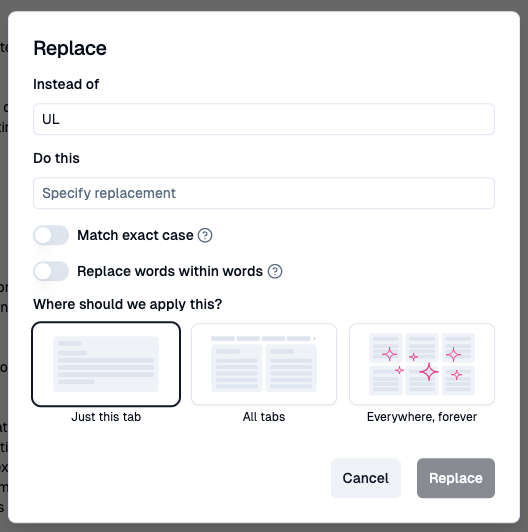
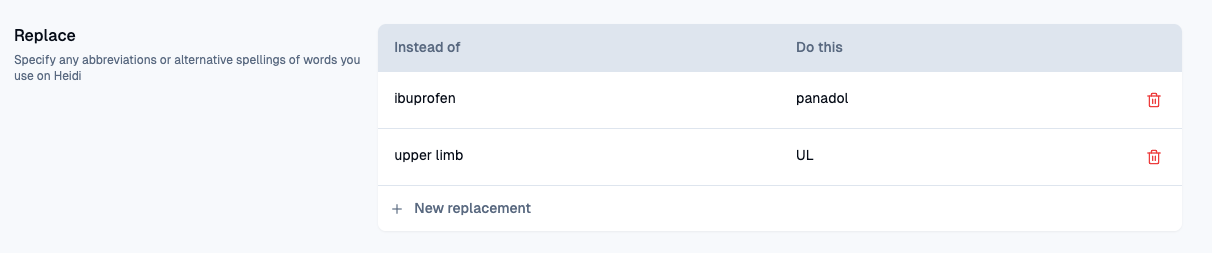
Die Ersetzungsfunktion ist nützlich für:
- Direkt die Schreibweise eines Wortes ändern
- Abkürzungswörter
- Rechtschreibfehler beheben
%201.png)



.webp)